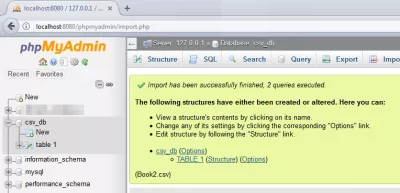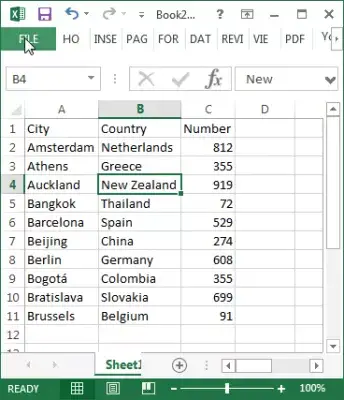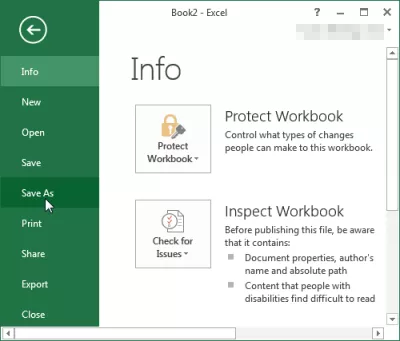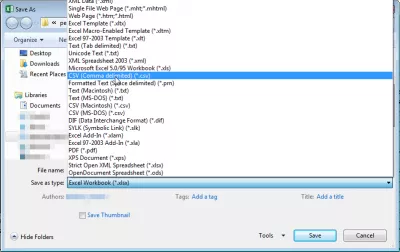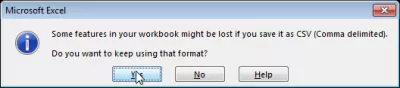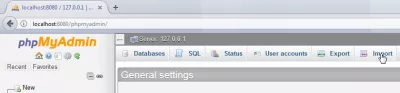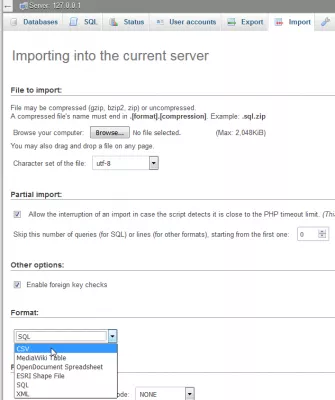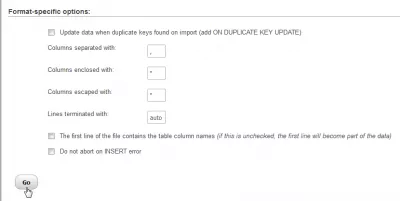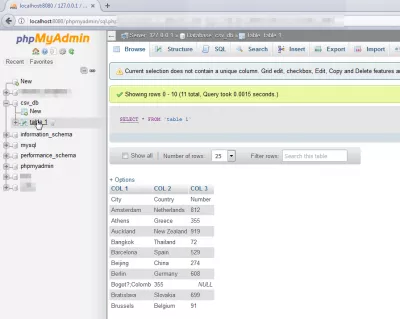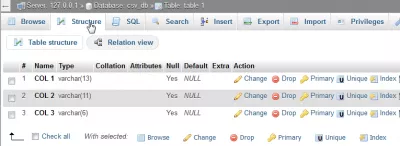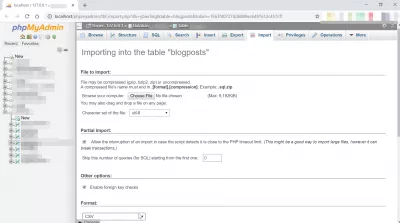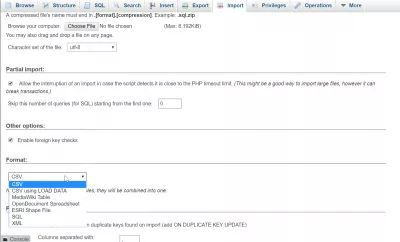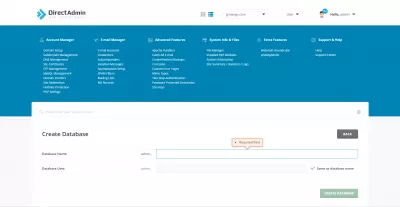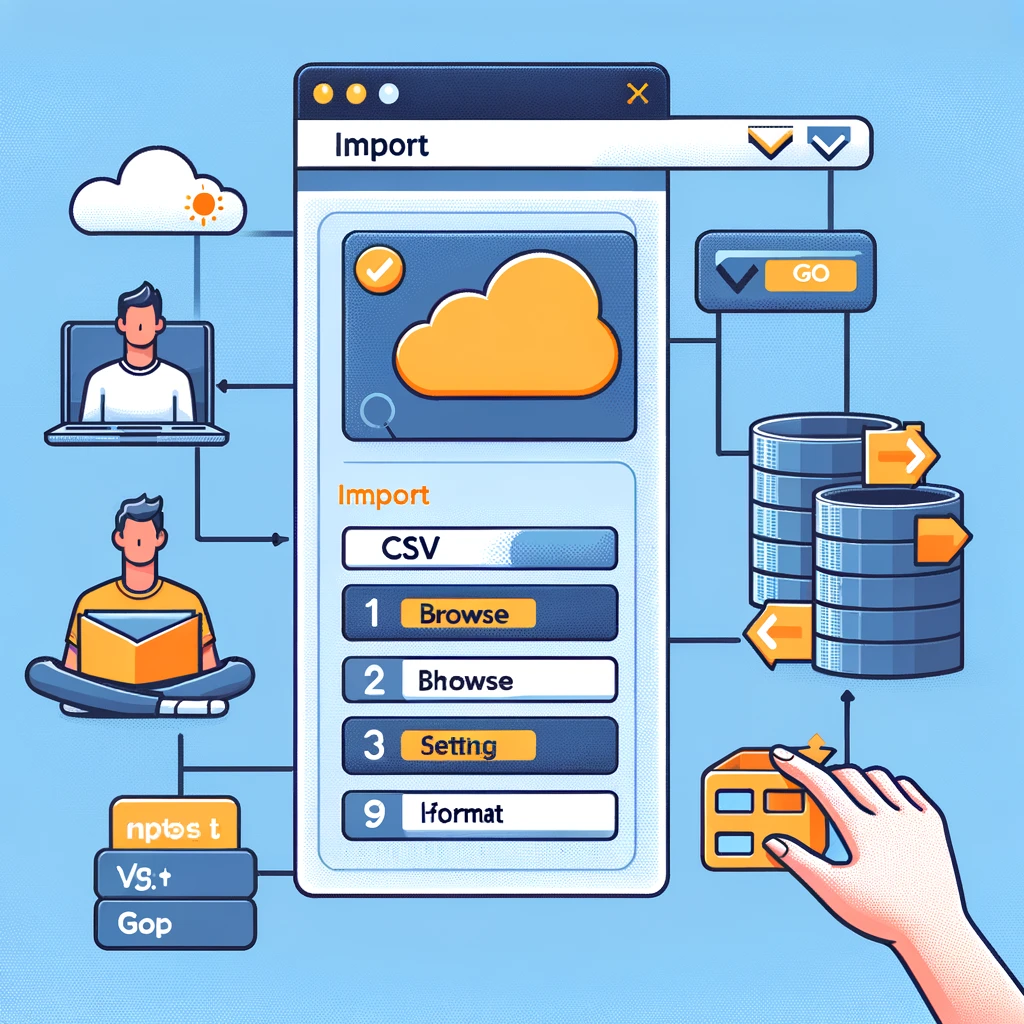Sådan importeres en Excel-fil i en MySQL-database i PHPMyAdmin
Importer Excel til mySQL phpMyAdmin
Det er undertiden nemmere at arbejde på nogle data i Excel, før du importerer i en MySQL-database.
For at gøre det her er et par enkle trin.
Kort sagt: eksporter Excel-filen til CSV, og importer CSV'en i en ny tabel ved hjælp af PHPMyAdmininterface.
Begyndende med en Excel, herunder nedenfor et ark indeholdende nogle data:
Vælg Gem som for at kunne vælge et andet format.
Rul ned til CSV (Comma-afgrænset) (* .csv) format.
Bekræft at nogle funktioner vil gå tabt - CSV er et tekstformat, ingen Excel-specifikationer vil blive eksporteret (funktioner, programmer, ...).
Sådan importeres Excel til PHPMyAdmin
Gå til menuen Importer i PHPMyAdmin.
Søg efter den CSV-fil, der for nylig blev gemt, og vælg det korrekte format:
Se efter andre muligheder, der kan være gældende, hvis f.eks. Kolonner har navne, skal du kontrollere den tilsvarende indstilling Den første linje i filen indeholder tabelkolonne navne, og klik på Go
Importbekræftelse skal vises, og der vises links til den resulterende database og tabel.
Lær SEO Basics: Tilmeld dig i dag!
Øg dit websteds synlighed og trafik ved at mestre de grundlæggende elementer i SEO med vores let at følge grundlæggende kursus.
Begynd at lære SEO
Det er nu muligt at gennemse bordet!
Ved hjælp af de forskellige muligheder er det også muligt at arbejde på bordets struktur, indhold eller at flytte det til en anden database:
PHPMyAdmin importere CSV til MySQL
I PHPMyAdmin er det ganske nemt at importere en CSV-fil til MySQL.
Når dataene er blevet udarbejdet i CSV, efter bordstrukturen, skal du åbne tabellen i PHPMyAdmin, gå til fanebladet, søge efter CSV-filen, der skal importeres på din computer, sørg for, at CSV-formatet er valgt i filformat , og importer CSV-filen til MySQL i PHPMyAdmin.
Sådan importeres Excel til MySQL PHP MyAdmin
At importere Excel til MySQL PHP MyAdmin, eksporter Excel-filen til en CSV-fil. Indfør det derefter i PHP MyAdmin ved hjælp af CSV-datafilen.
Når du importerer en fil til MySQL fra Excel, skal du rulle ned til formatindstillingerne og vælge en CSV-fil. Dette vil tillade vigtig Excel til MySQL i PHP MyAdmin uden at skulle programmere noget, og simpelthen ved at bruge den grafiske brugergrænseflade.
Lær, hvordan du importerer Excel-data til en MySQL-databaseOprettelse af en database i DirectAdmin
Hvis din webserver endnu ikke har en database, uanset den anvendte serveradministrationssoftware, såsom cPanel eller DirectAdmin, skal du først oprette en database, før du kan importere data i den.
Gå blot til dit webbrugerdashboard, og find MySQL-styringsskærmen. Der skal du være i stand til at oprette både en database og en bruger, der kan få adgang til den database - begge er nødvendige for at have en funktionel database til dit websted! Opret det blot, og brug brugernavnet og adgangskoden til at oprette forbindelse til din database og importere en eksport, CSV eller Excel til din database.
Ofte Stillede Spørgsmål
- Hvordan importeres Excel -fil i phpmyadmin?
- I phpmyadmin skal du gå til menuen Import, vælge det relevante format: Se efter andre indstillinger, der kan gælde, og klik på Gå. Dernæst vises en importbekræftelse såvel som links til den resulterende database og tabel.
- Hvordan importerer CSV -fil i MySQL phpmyadmin?
- For at importere en CSV -fil til MySQL ved hjælp af phpmyadmin, skal du navigere til menuen 'Import' i phpmyadmin, gennemse for CSV -filen og vælge det korrekte format. Sørg for, at du kontrollerer alle indstillinger, der gælder, f.eks. Om kolonner har navne, og fortsæt derefter med importen.
- Hvordan kan brugere hurtigt finde den mappe, der indeholder en bestemt e -mail i Microsoft Outlook?
- Brugere kan finde e-mailens mappe ved at bruge søgefunktionen til at finde e-mailen, derefter enten ved hjælp af indstillingen Flyt til at se den aktuelle mappeplacering eller højreklikke på e-mailen og vælge Find relaterede> meddelelser i denne samtale for at se dens mappekontekst.
Komplet 2019 Excel for begyndere i video

Yoann Bierling er en webudgivelse og digital konsulentprofessionel, der får en global indflydelse gennem ekspertise og innovation inden for teknologier. Lidenskabelig med at styrke enkeltpersoner og organisationer til at trives i den digitale tidsalder, er han drevet til at levere ekstraordinære resultater og drive vækst gennem oprettelse af uddannelsesmæssigt indhold.
Lær SEO Basics: Tilmeld dig i dag!
Øg dit websteds synlighed og trafik ved at mestre de grundlæggende elementer i SEO med vores let at følge grundlæggende kursus.
Begynd at lære SEO